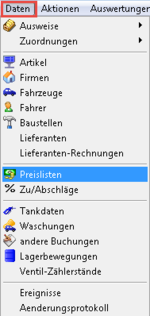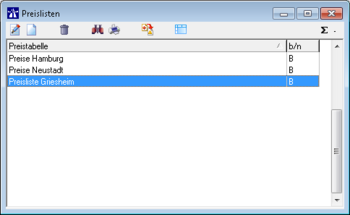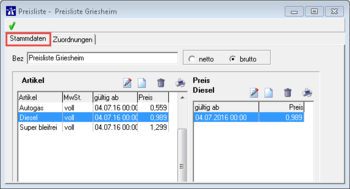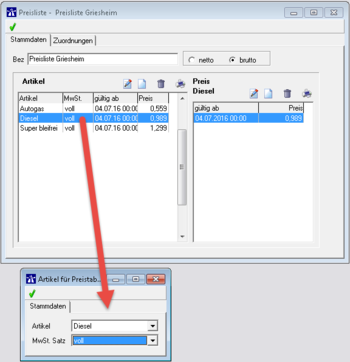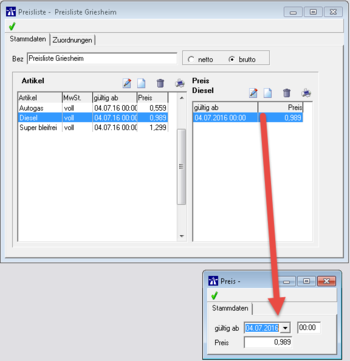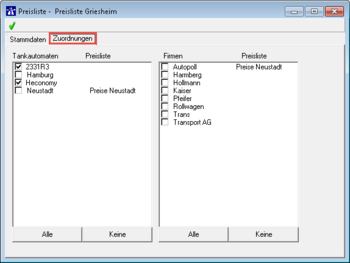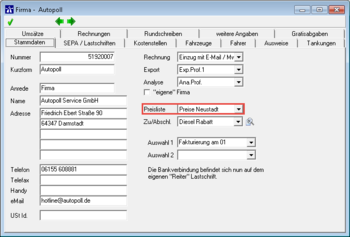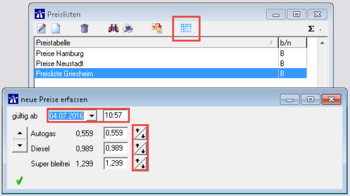Preisliste
Einleitung
Zur Verwendung der Faktura und/oder eines Exportes mit Beträgen müssen in Autopoll Preislisten verwaltet werden.
Aufruf
Über Daten-Preislisten oder mit dem Icon![]() kann die Preislisten-Verwaltung geöffnet werden.
kann die Preislisten-Verwaltung geöffnet werden.
Liste der Preislisten
Die Bedeutung der einzelnen Symbole ![]() wird unter AllgemeineBedienung erklärt.
wird unter AllgemeineBedienung erklärt.
Verwaltung der Preislisten
Stammdaten
Bez.: eindeutiger Name der Preisliste Auswahl Netto- oder Brutto-Preisliste
linker Bereich "Artikel": Anzeige der enthaltenen Artikel mit dem aktuellen, gültigen Preis
rechter Bereich "Preis": Anzeige der Preise des links ausgewählten Artikels
Linker Bereich: Verwaltung der Artikel der Preisliste
Artikel: Auswahl des gewünschten Artikels. Auswählbar sind alle Artikel die unter Daten-Artikel angelegt wurden.
Mwst. Satz: Auswahl des gewünschten Mehrwertsteuersatzes. Auswählbar sind alle Steuersätze die unter Einstellungen-Mehrwertsteuer angelegt wurden.
Rechter Bereich: Verwaltung der Preise bzw. Preishistorie
gültig ab: Datum und Uhrzeit ab wann der Preis gültig sein soll
Preis: Artikelpreis pro Mengeneinheit
![]() Keine Preise löschen oder überschreiben. Dies führt bei nachträglichen Zuordnungen zu falschen Beträgen und zum Verlust einer Preishistorie.
Keine Preise löschen oder überschreiben. Dies führt bei nachträglichen Zuordnungen zu falschen Beträgen und zum Verlust einer Preishistorie.
Zuordnung
Die Zuordnung der Preisliste zu einer Firma kann entweder über das Register "Zuordnung" in der Preisliste selbst oder über die Firma mit der Auswahl im Feld "Preis" durchgeführt werden.
über die Preisliste
Der linke Bereich dient nur zur individuellen Einstellung der Preisliste für verschiedene Transaktionsarten und Herkünfte. Dieser Bereich sollte, wenn nötig, nur in Absprache und zusammen mit der Autopoll Hotline bearbeitet werden.
über die Firma
![]() Die Preislisten sollten entweder an den Tankautomaten oder an die Firma gehängt werden. Gibt es z.B. unterschiedliche Preislisten, die einmal an den Tankautomaten und an die Firma gehängt wurden, kann dem Kunden ein anderer Preis am Tankautomaten angezeigt werden als im Autopoll angezeigt wird und damit auch auf der Rechnung. Die Firmenpreisliste greift erst dann, wenn die Tankungen in das Autopoll geholt wurden. Firmenpreisliste hat immer Vorrang vor der Tankautomatenpreisliste.
Die Preislisten sollten entweder an den Tankautomaten oder an die Firma gehängt werden. Gibt es z.B. unterschiedliche Preislisten, die einmal an den Tankautomaten und an die Firma gehängt wurden, kann dem Kunden ein anderer Preis am Tankautomaten angezeigt werden als im Autopoll angezeigt wird und damit auch auf der Rechnung. Die Firmenpreisliste greift erst dann, wenn die Tankungen in das Autopoll geholt wurden. Firmenpreisliste hat immer Vorrang vor der Tankautomatenpreisliste.
Schnellzugriff auf die Preisänderung
Sind bereits Preise angelegt, dann können die Preise auch über einen Schnellzugriff verändert werden.
gültig ab: In der obersten Zeile wird das Datum und die Uhrzeit eingestellt, zu welchem Zeitpunkt die Preise gelten sollen.
- Links sind die Artikel aufgelistet und mit den Pfeilen kann hoch und runter gescrollt werden, um alle Artikel einstellen zu können.
- Auf der rechten Seite können mit den Pfeilen, die Preise des jeweiligen Produnktes, in Euro-Cent Schritten verändert werden.
- Mit dem grünen Haken wird bestätigt.
Hinweise
- Durch die Erfassung der Preise mit drei Nachkommastellen enstehen bei der Berechnung der Beträge mit zwei Nachkommastellen, z.B. in der Tankdatenliste oder in der Rechnung, Rundungsdifferenzen.
- Wenn möglich sollten alle Preis-, Zu-/Abschlagssangaben und Rechnungsprofile entweder alle in Netto oder alle in Brutto eingestellt/erfasst werden. Bei Misch-Angaben (Netto und Brutto) kann es zu Rundungsdifferenzen bei der Berechnung kommen, z.B. in der Tankdatenliste oder in der Rechnung.
- Die geänderten Preise müssen (wenn es sich um eine Tankautomaten-Preisliste handelt) erst erfolgreich an den/die Tankautomaten übertragen werden, bevor diese Gültigkeit erlangen. Gültig ist der Preis der am Tankautomaten zum Zeitpunkt der Tankung angezeigt wird. (bei einer Tankautomaten-Preisliste)